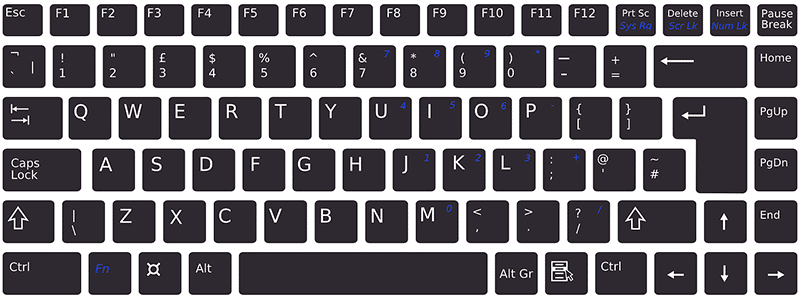
當您沒有鼠標時,通常會出現問題軌跡球周圍或筆記本電腦的觸覺面板不起作用,但是您需要使用鼠標。如果您面臨如此罕見的條件或計劃採取主動措施避免這種情況,則在正確的位置。本教程將為您提供一些最受歡迎的有用鍵盤快捷鍵,因此您可以在沒有鼠標或其他信號設備的情況下使用計算機。
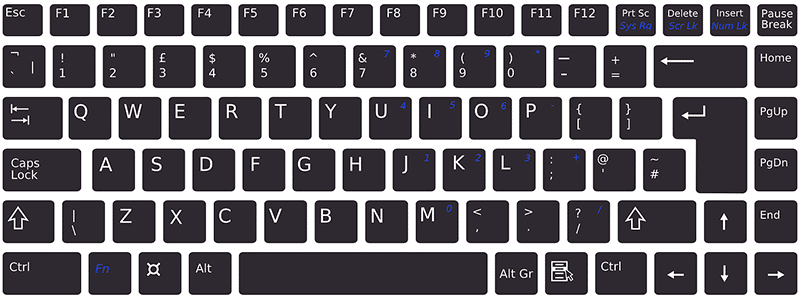
那麼,如何在沒有鼠標的情況下管理PC呢?您可以做的基本工作是使用ATL + TECLA選項卡組合。 Alt + Tab將幫助他在所有打開程序中更改,然後再次按其鍵盤上的Alt鍵,您可以專注於當前執行程序中其當前執行程序的菜單選項(例如文件,編輯,查看等)。您還可以實現箭頭密鑰,以在菜單之間進行更改(從左到右,反之亦然),然後按進入在鍵盤上製作“左點擊K”在一篇文章中。
但是如果它有義務右鼠標按鈕在音樂文件或其他文件中以查看其屬性?鍵盤上有2個縮寫的方法鍵,可以右鍵單擊任何文件或所選元素。你也沒有保持輪班 + F10o按文檔鍵執行右鍵使用Windows 10上的鍵盤。
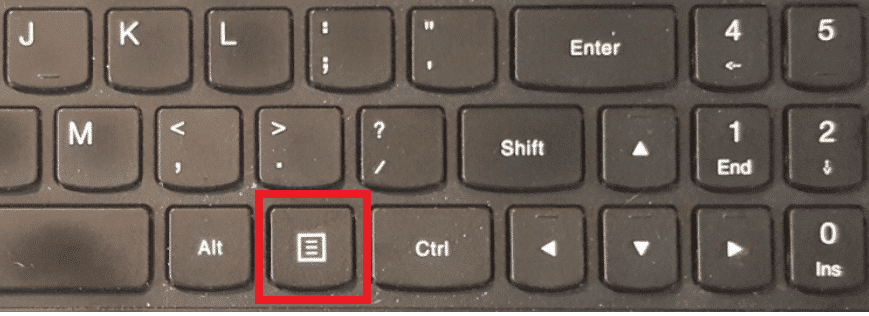
當您附近沒有鼠標或其他信號設備時,其他一些有用的鍵盤縮寫方法可以幫助您。
- CTRL+ESC:要打開“開始”菜單(之後,您可以使用箭頭鍵選擇托盤的任何項目)
- alt + down箭頭:打開一個下降 - 下列錶框
- Alt+F4:要關閉當前程序窗口(按此窗口幾次將關閉所有打開的應用程序)
- alt + enter:打開所選對象的屬性
- Alt +太空欄:打開當前應用程序的上下文菜單
- Win + House:刪除除活動窗口以外的所有內容
- Win + Space:要使Windows透明,以便您可以通過桌子查看。
- Win +上面的箭頭:最大化活動窗口
- Win + T:專注於任務欄的要素
- Win + B:專注於系統托盤圖標
鼠標鍵
Windows可以使用此功能,該功能允許用戶使用其鍵盤的數值鍵盤移動鼠標指針;聽起來很不可思議,對嗎?是的,要激活此功能,您必須啟用“鼠標鑰匙“選項。這樣做的快捷方式是alt +左短 + bloq num。您會看到出現一個新興對話框,要求您啟用鼠標鍵。啟用此功能後,將使用4個鍵將鼠標向左移動;同樣,對於正確的運動,8分別為8和2。數值鍵7、9、1和3 3可幫助您對角線移動。
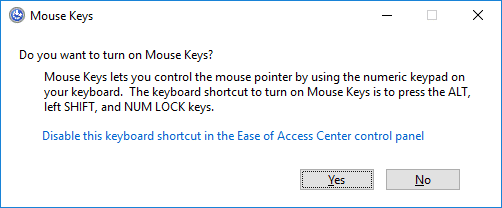
進行正常左點擊通過此“鼠標鍵”功能,您必須按下按鈕對角線鍵(/)首先是密鑰數5。以同樣的方式進行右鼠標按鈕通過此“鼠標鍵”功能,您必須按下按鈕少鍵( - )首先是密鑰數5。對於'按兩下',你必須按傾斜的欄然後更多鍵(+)(在按第二個之前,請確保不要握住第一個鍵)。
應當指出的是,上面提到的所有密鑰鍵只能與位於鍵盤右側的數值鍵盤一起使用。如果您使用外部USB鍵盤,該鍵盤在鍵盤右側具有數值鍵。
。
那就是您成功學到的全部。如何使用Windows 10中使用鍵盤右鍵單擊但是,如果您仍然對本教程有任何疑問,請在評論部分中毫不猶豫地這樣做。

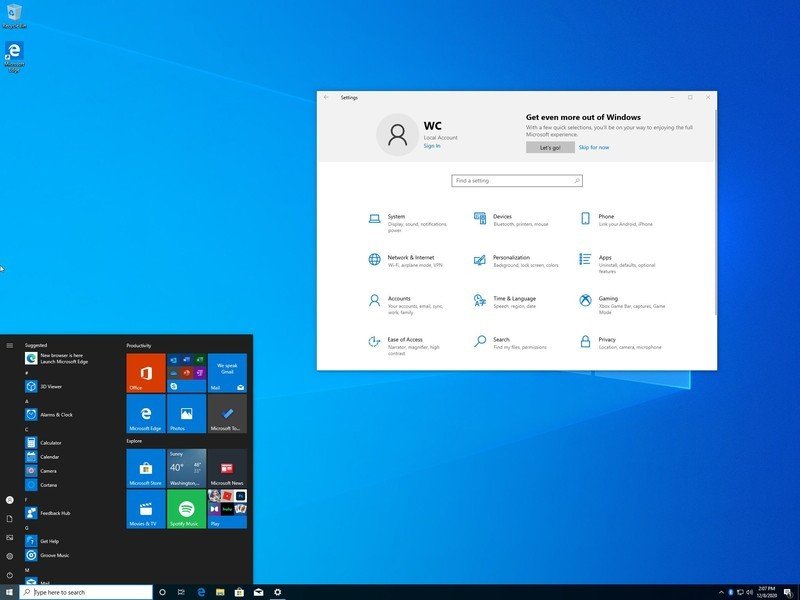
![在Google Chrome中解決SSL證書錯誤[已解決]](https://guid.recmg.com/tech/johnnie/wp-content/uploads/2022/01/Solucionar-error-de-certificado-SSL-en-Google-Chrome-SOLVED.png)
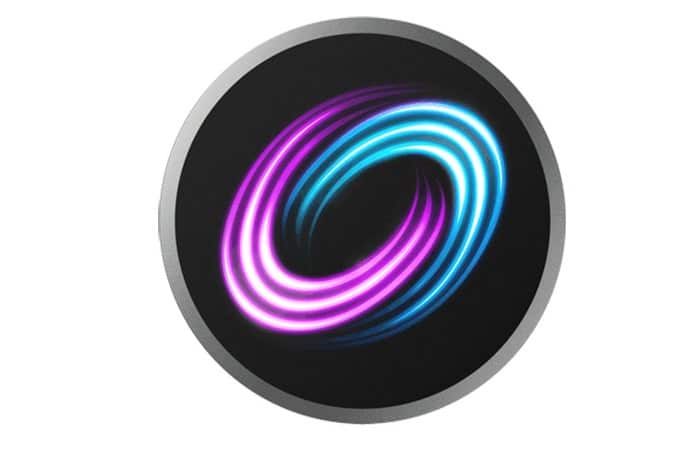
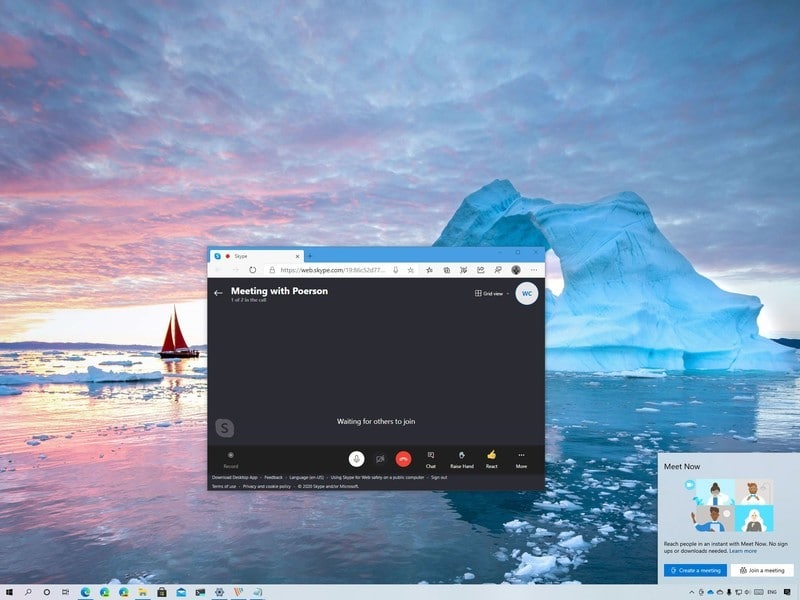
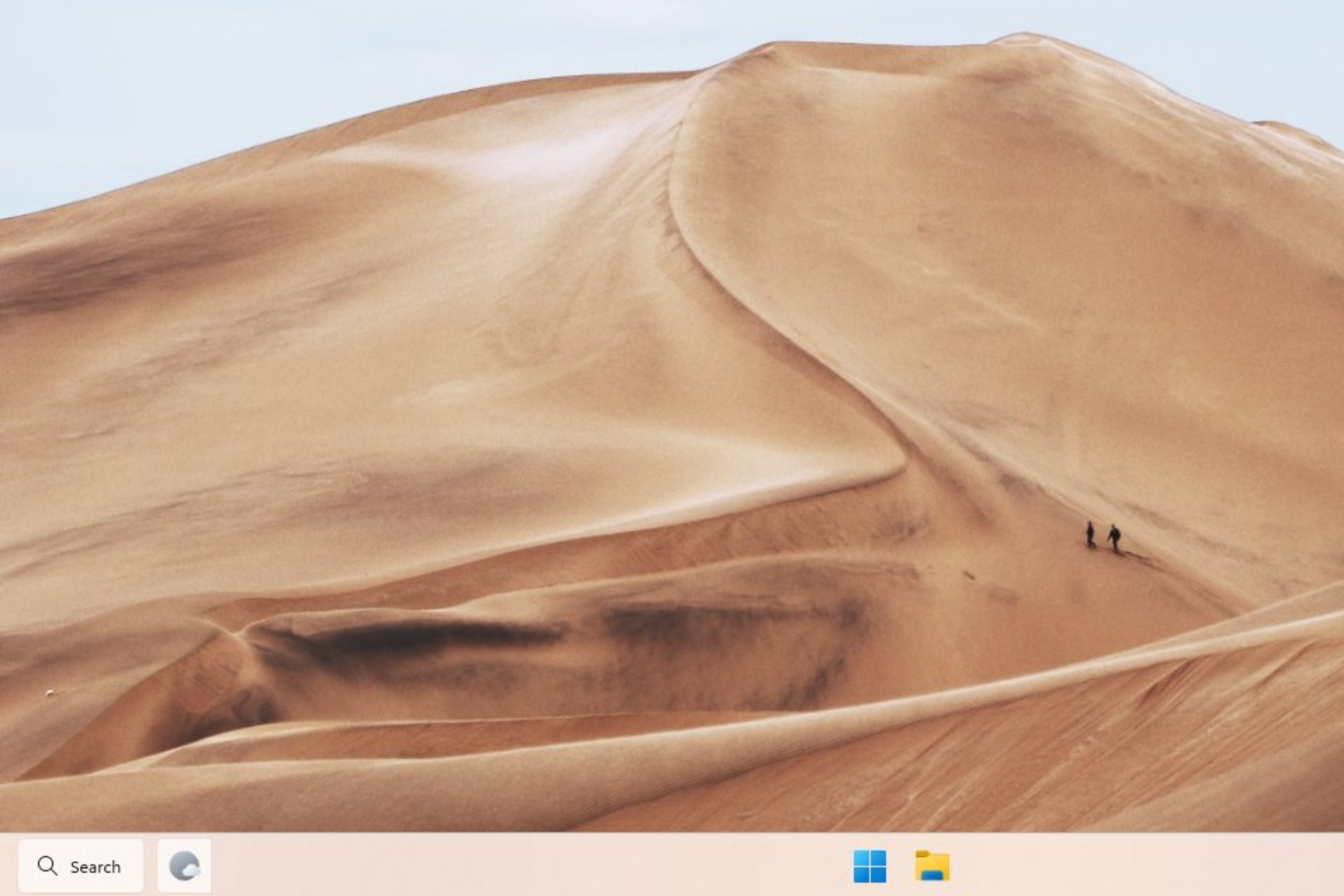
![USB 裝置在 Windows 10 中無法運作 [已解決]](https://guid.recmg.com/tech/johnnie/wp-content/uploads/2022/01/Dispositivo-USB-que-no-funciona-en-Windows-10-SOLVED.jpg)